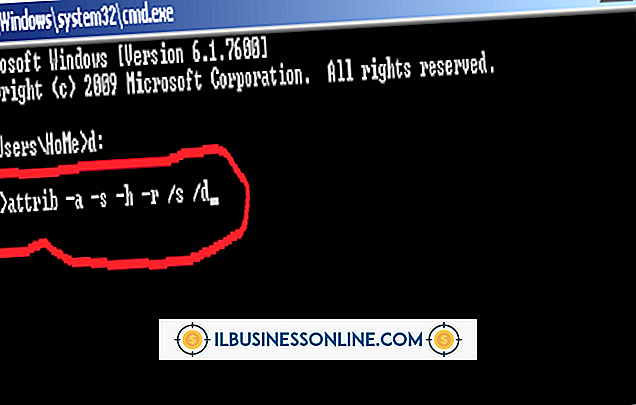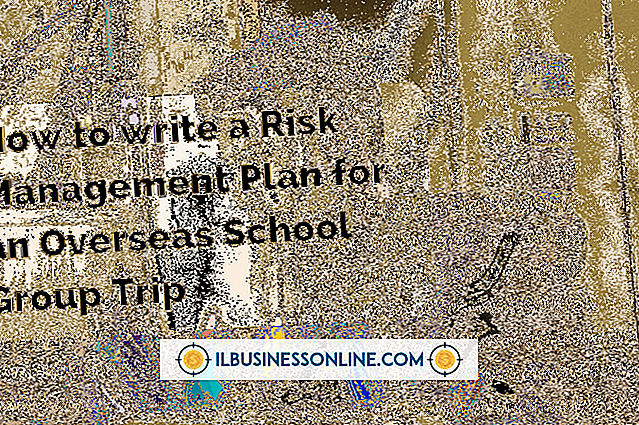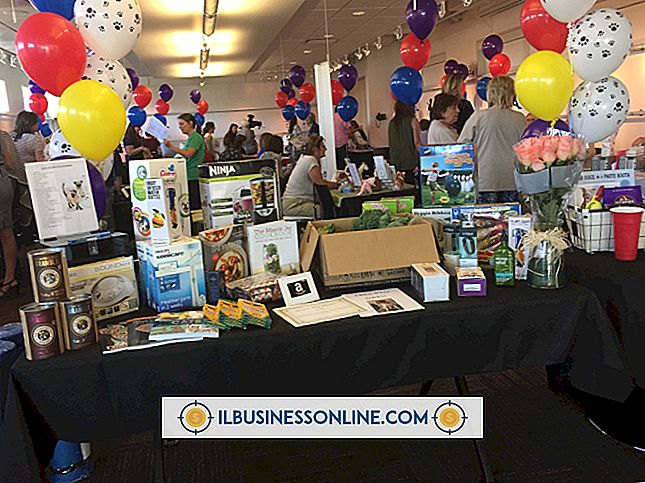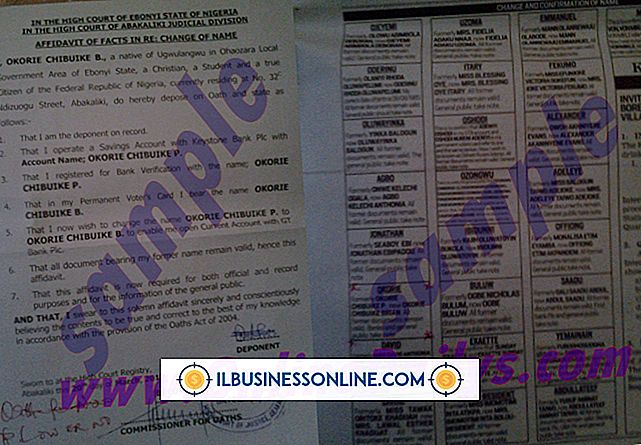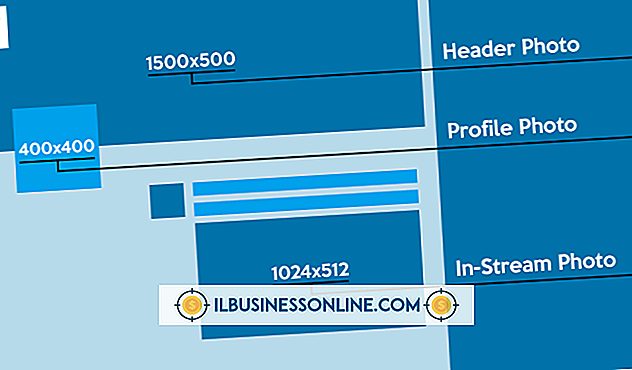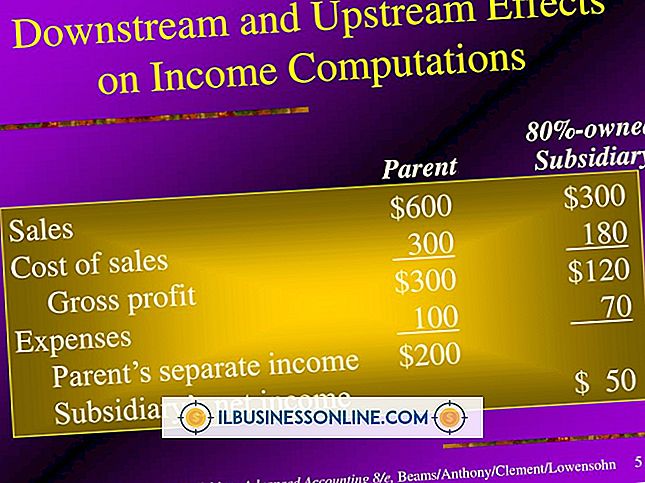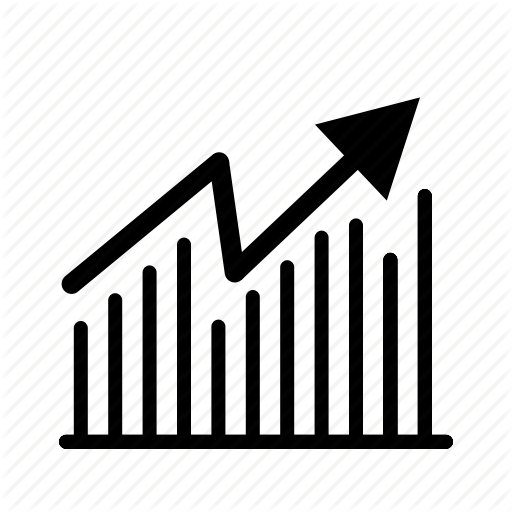Can not Start Video Call op ooVoo op Android

Niet kunnen video's terwijl je onderweg bent, kan frustrerend zijn. Als u ooVoo voor Android gebruikt, moet u ervoor zorgen dat uw apparaat compatibel is met de toepassing en dat uw contacten momenteel beschikbaar zijn om verbinding te maken. Zorg ervoor dat jij en je vrienden ooVoo Video Call correct hebben geconfigureerd om videogesprekken op Android te starten.
verenigbaarheid
Vanaf april 2013 is ooVoo Video Call compatibel met meer dan 330 Android-smartphones en -tablets. OoVoo vereist dat uw apparaat Android OS 2.2 of nieuwer draait. Als je nog nooit een ooVoo-videogesprek met Android hebt gemaakt, moet je controleren of je apparaat officieel wordt ondersteund door ooVoo (link in bronnen).
staat
Om een videogesprek met ooVoo voor Android te starten, moet u eerst een beschikbaar online contact in uw contactenlijst hebben. Beschikbare contacten hebben een groen videopictogram naast hun naam. Tik op een contact dat u wilt videogesprek in het gedeelte Online en raak vervolgens de knop "Start ooVoo Call" aan om een ooVoo-videogesprek te starten. Deze knop verschijnt alleen als het contact op dat moment een video-oproep kan accepteren. U kunt geen videogesprekken beginnen met contacten die niet online zijn of waarvan de status niet beschikbaar is. Tik in ooVoo op het tabblad "Instellingen" en controleer of uw status is ingesteld op "Online" voordat u een videogesprek start.
Netwerk
Om oproepen op ooVoo voor Android te plaatsen, moet u een actieve internetverbinding hebben. Tik in ooVoo op het tabblad "Instellingen" en controleer of "Verbonden" wordt weergegeven naast Netwerkstatus. Als er 'Not Connected' staat, bent u mogelijk niet verbonden met een draadloos netwerk. OoVoo is compatibel met 3G, 4G, WiFi, LTE of WiMAX draadloze netwerken. Sommige serviceproviders beperken de hoeveelheid mobiele netwerkgegevens die kunnen worden overgedragen, dus controleer om er zeker van te zijn dat een datalimiet niet verhindert dat ooVoo verbinding maakt met internet. Probeer een andere gegevensintensieve app op uw apparaat te gebruiken om uw netwerkverbinding te testen.
Installeer
Het verwijderen van de ooVoo-app en het vervolgens opnieuw installeren van de nieuwste versie kan enkele problemen helpen oplossen. Open 'Instellingen' op uw Android-apparaat en tik vervolgens op 'Apps' of 'Toepassingen'. Scroll naar beneden en kies "ooVoo" uit de lijst met applicaties. Raak de knop "Installatie ongedaan maken" aan en raak vervolgens "OK" aan om ooVoo te verwijderen. Nadat het proces is voltooid, downloadt en installeer je de nieuwste versie van ooVoo Video Call (link in Resources). Open de zojuist opnieuw geïnstalleerde ooVoo-app en bepaal of het probleem is opgelost.